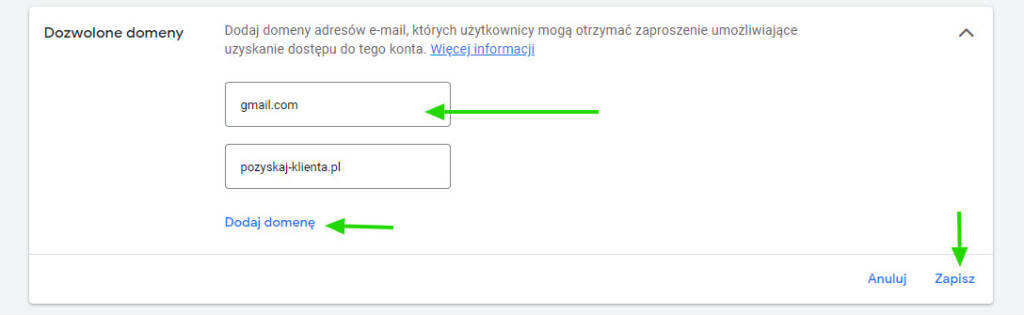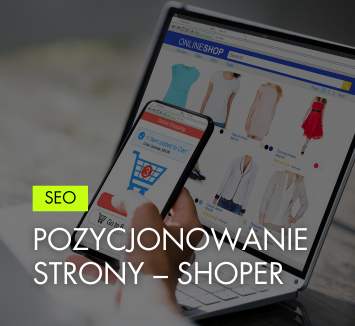Nadanie dostępu do konta Google Ads
Aby przyznać dostęp do Google Ads wykonaj poniższe czynności.
- Zaloguj się na swoje konto Google Ads i kliknij ikonę „Administracja”.
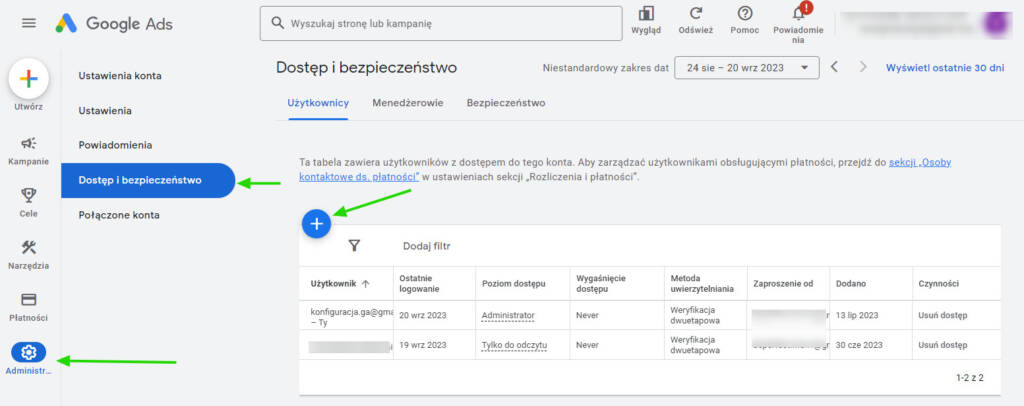
- Następnie wybierz z menu „Dostęp i bezpieczeństwo”.
- Kliknij przycisk niebieskiego plusa, aby rozpocząć proces przyznawania dostępu.
- Wpisz adres mailowy który podał Ci opiekun/konsultant podczas rozmowy lub przesłał w mailu i wybierz poziom dostępu „Tylko do odczytu”.
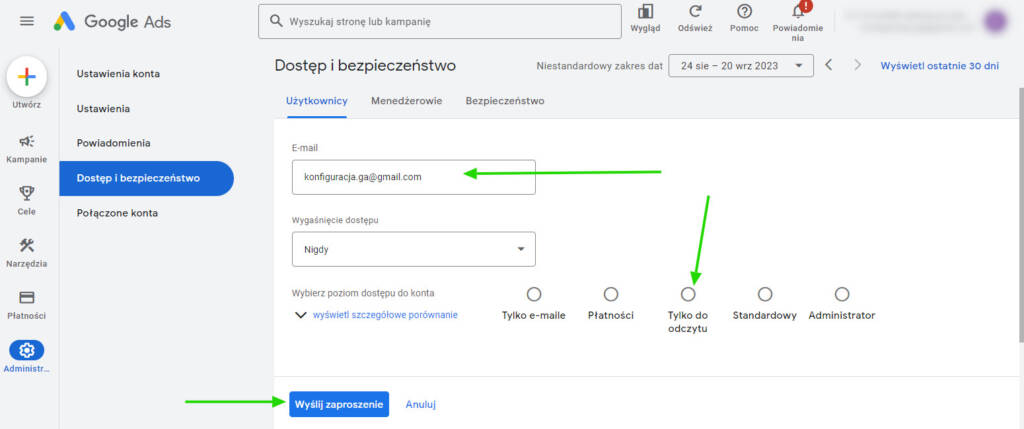
Opcjonalnie możesz ustawić datę wygaśnięcia dostępu.
- Na koniec kliknij niebieski przycisk „Wyślij Zaproszenie”, który znajduje się pod tabelą z poziomami dostępów.
Na wpisany adres przyjdzie zaproszenie do konta, aby przyspieszyć proces możesz dać nam znać również mailowo lub telefonicznie bezpośrednio do opiekuna/konsultanta, że taki dostęp został przez Ciebie wysłany, a my sprawdzimy, czy wszystko przebiegło pomyślnie.
Gdy adres gmail.com nie przechodzi
Może zdarzyć się sytuacja, że system Google Ads nie przepuści wpisanego adresu mailowego. Często zdarza się tak przy wysyłaniu zaproszenia w domenie samego Google, czyli gmail.com.
Co należy wtedy zrobić?
- W tym samym miejscu, czyli Narzędzia i ustawienia > Dostęp i bezpieczeństwo kliknij w zakładkę Bezpieczeństwo
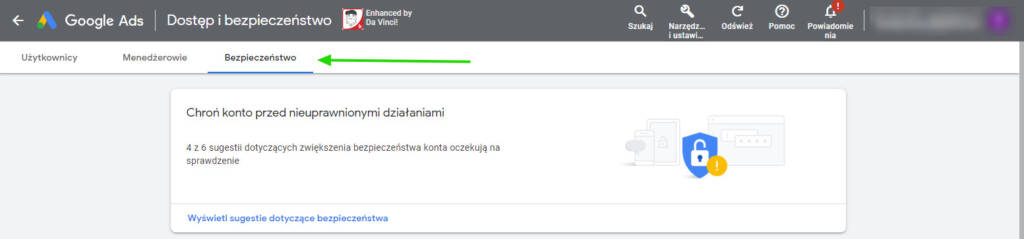
- Zjedź niżej i w sekcji Dozwolone domeny wpisz adres gmail.com lub inny adres, który jest blokowany i kliknij Zapisz.